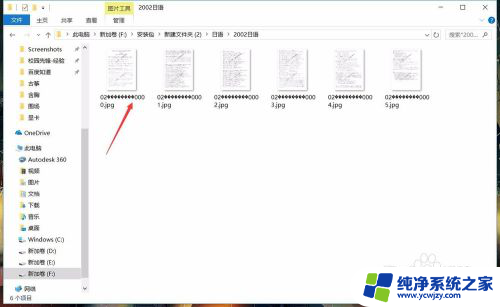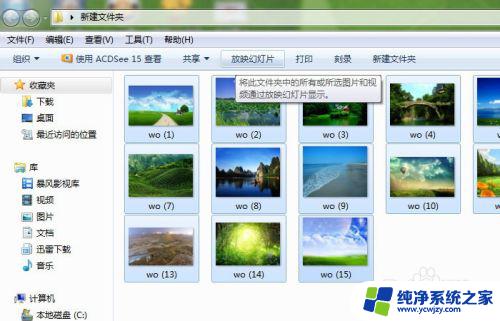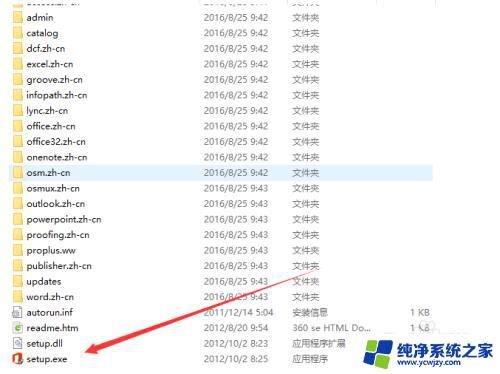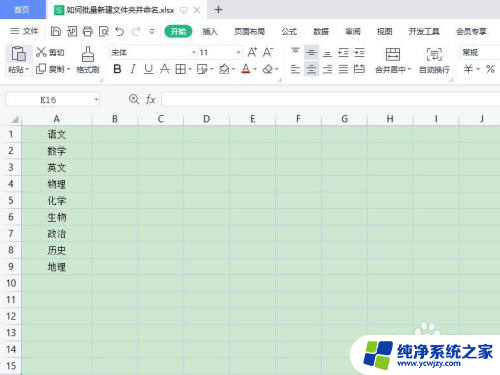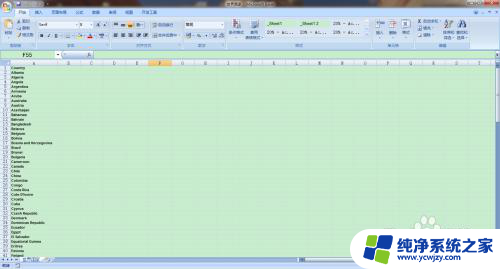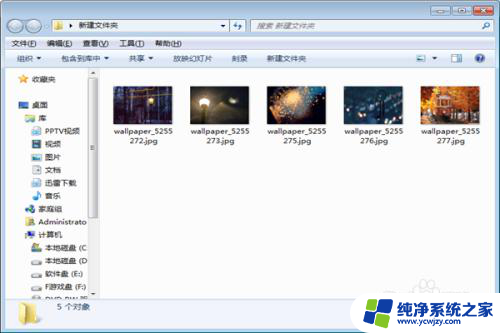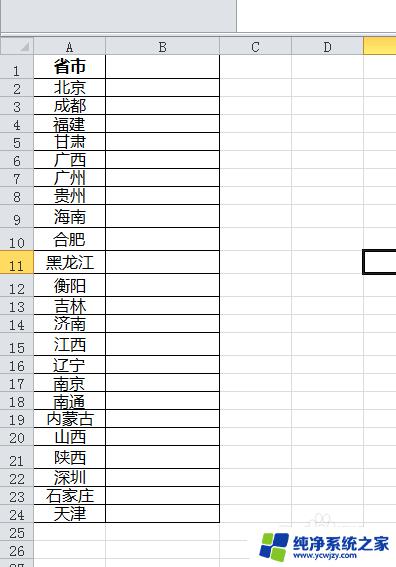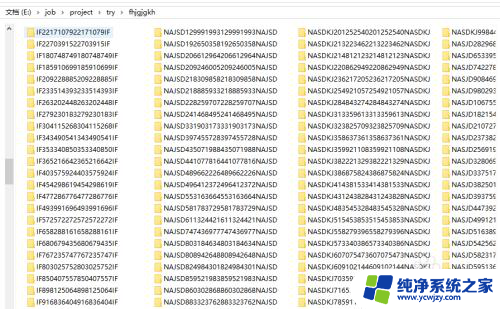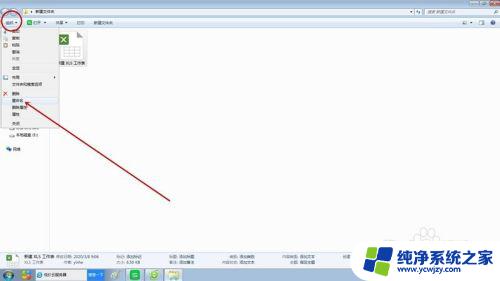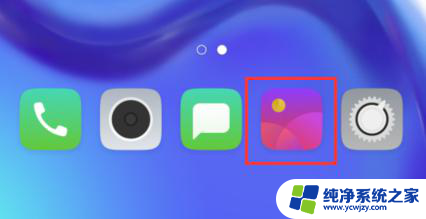批量重命名 bat BAT批量重命名文件夹和文件的方法
在日常使用电脑的过程中,我们经常会遇到需要批量重命名文件夹和文件的情况,这时候一款名为批量重命名 bat的工具就成为了我们的得力助手。无论是对于大量文件的重命名,还是对于文件夹的批量重命名,这个工具都能够快速、方便地完成任务。它的使用方法简单,只需要几个简单的步骤,就能够轻松实现对文件夹和文件的批量重命名。接下来我们将详细介绍如何使用批量重命名 bat来完成文件夹和文件的批量重命名,让我们一起来看看吧!
方法如下:
1.以几个新建文件夹为例吧
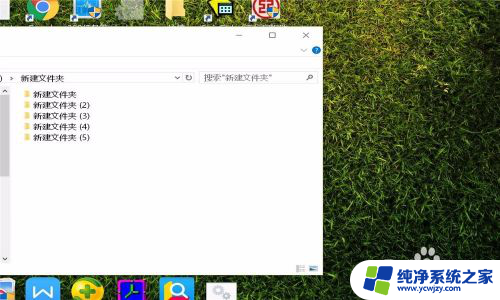
2.新建一个txt文本文档,文件名任意
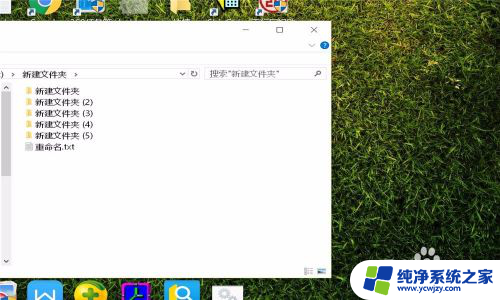
3.编辑这个txt文本文件输入以下字符
set a=1000
setlocal EnableDelayedExpansion
FOR /f "tokens=*" %%i IN ('dir /a:d /b') DO (
set /A a+=1
ren "%%i" "电影!a!"
)
然后保存

4.保存后更改文件扩展名为bat,有提示选“是”
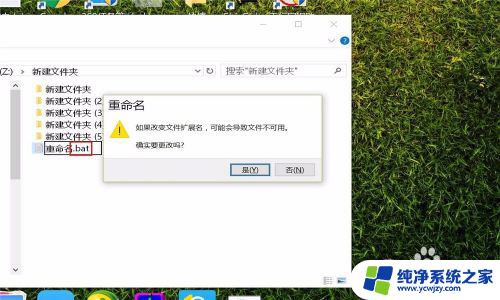
5.双击运行这个bat批处理文件,稍一延迟文件夹就都已全改名啦
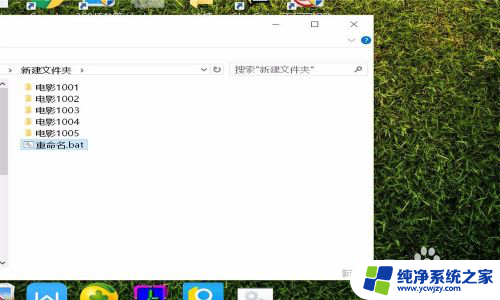
6.代码主要注意以下两处,可进行随意修改

7.这两处修改之后,运行后重命名文件夹的名称也随之变化
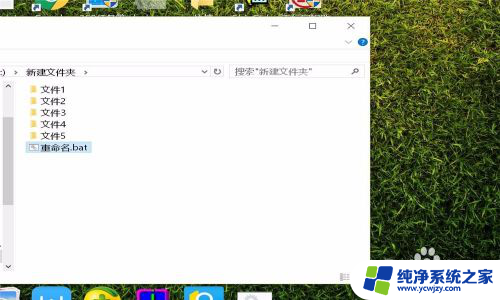
以上就是批量重命名.bat文件的全部内容,有需要的用户可以按照以上步骤进行操作,希望对大家有所帮助。